グリーン スクリーンの問題は、特定のハードウェアまたはソフトウェアの問題が原因で iPhone で発生する可能性があります。この問題の重大度は、緑色のライトや線が微妙に点滅することから、画面全体が緑色に染まるまでさまざまです。通常、この問題はデバイスがディスプレイを正しく認識していないことが原因で発生します。根本的な原因が何であれ、以下のガイドでは、iPhone のグリーン スクリーン オブ デスの問題を解決するためのさまざまな解決策を紹介します。
1. iPhone を再起動します
iPhone を再起動することは、多くの一般的な問題を解決できるシンプルで効果的なトラブルシューティング方法です。通常、デバイスの問題が発生した場合の最初の選択肢です。
2. iPhone を強制的に再起動する
iPhone のグリーン スクリーンは通常、一時的な不具合であり、幸いなことに、グリーン スクリーンを含むほとんどの問題は、すぐに再起動することで解決できます。 iPhone のモデルに基づいて強制再起動に関するガイドを確認してください。
3. iPhone のディスプレイ設定を調整します
ディスプレイ設定が正しくないとグリーン スクリーンが表示される可能性があるため、調整すると iPhone のグリーン スクリーンの問題を解決できる可能性があります:
明るさを調整するレベル: 「設定」→「ディスプレイと明るさ」に移動します。色合いを除去するには、スライダーを目的の明るさまでドラッグします。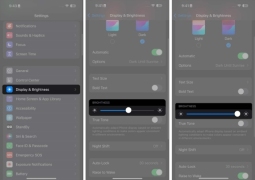 True Tone をオンにする: 有効にすると、True Tone は周囲の光に合わせて iPhone 画面の色と強度を調整し、一貫した明るさと色合いを確保します。 「設定」→「ディスプレイと明るさ」に移動してオンにします。元の音に切り替えます。
True Tone をオンにする: 有効にすると、True Tone は周囲の光に合わせて iPhone 画面の色と強度を調整し、一貫した明るさと色合いを確保します。 「設定」→「ディスプレイと明るさ」に移動してオンにします。元の音に切り替えます。 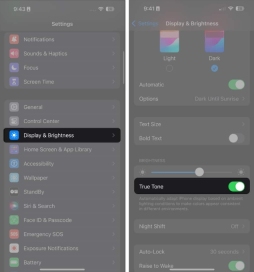 自動明るさを有効にする: 現在の照明条件に基づいて iPhone の明るさを自動的に調整できます。 「設定」→「アクセシビリティ」→「表示とテキストサイズ」に移動します。自動明るさをオンにします。
自動明るさを有効にする: 現在の照明条件に基づいて iPhone の明るさを自動的に調整できます。 「設定」→「アクセシビリティ」→「表示とテキストサイズ」に移動します。自動明るさをオンにします。 
4. iOS を更新します
iPhone のグリーン スクリーンの問題は、古い iOS バージョンが原因である可能性があります。古いオペレーティング システムでは、ソフトウェアの不具合が発生しやすくなる傾向があります。 Apple はバグ修正や機能強化を含むアップデートを定期的にリリースしているため、iOS をアップデートするとグリーン スクリーンの問題を解決できる可能性があります。
[設定] → [一般] → [ソフトウェア アップデート] に移動します。アップデートが利用可能な場合は、「今すぐアップデート」を選択します。5. 最近インストールしたアプリをアンインストールする
最近サードパーティのアプリをデバイスにインストールした場合、これが iPhone のグリーン スクリーンの問題の原因である可能性があります。アプリを削除し、問題が解決するかどうかを確認してください。
バックグラウンドで実行しているアプリが多すぎると、緑色の画面が表示される場合があります。それらを削除して、問題が解決するかどうかを確認してください。
6. すべての設定をリセットします
デバイスの問題がまだ見つからないが、自分または誰かが最近デバイスを変更したことを覚えている場合は、設定が間違っていることが原因である可能性があります。この場合、iPhone の設定をデフォルトに戻すと問題が解決する可能性があります。データは消去されませんので、ご安心ください。次のことを行う必要があります:
「設定」→「一般」を開きます。下にスクロールして「iPhone の転送またはリセット」をタップし、→「リセット」を選択します。 「すべての設定をリセット」をクリック→パスワードを入力→「すべての設定をリセット」をクリックします。iPhone を再起動し、緑色の画面の問題が解決されるかどうかを確認してください。
7. バックアップから iPhone を復元する
上記の解決策が役に立たない場合は、最近のバックアップから iPhone を復元してみてください。このプロセスでは、データやメディアを含む携帯電話上のすべての情報が削除され、デバイスの設定、コンテンツ、アプリが最後のバックアップ時の状態に復元されます。
iPhone でグリーン スクリーン オブ デスの問題が発生する場合など、デバイスで問題が引き続き発生する場合は、別の解決策が考えられます。
8. 物理的または水による損傷を確認する
最近 iPhone を落とした場合は、内部の一部の部品が損傷または破損し、画面に問題が発生している可能性があります。水や湿気にさらされた場合は、デバイスの電源を少なくとも 48 時間オフにしてから、再度オンにしてください。
Apple サポートにお問い合わせください
iPhone のグリーン スクリーン オブ デスの問題が解決しない場合は、コンポーネントの損傷または誤動作が原因である可能性があります。より徹底的な検査と支援を得るには、専門家の助けが必要です。サポートが必要な場合は、最寄りの Genius Bar または Apple Store までお問い合わせください。 Apple は画面の交換を推奨する場合があります。
この問題について苦情を言っている人の多くは、購入してから 1 年も経っていない iPhone を使用しています。これに該当する場合は、iPhone がまだ保証期間内かどうかを確認してください。
FAQ
iPhone にグリーン スクリーンがあるかどうかを確認するにはどうすればよいですか?
iPhone の緑色の画面は、なかなか気づきにくいものです。これが単なる光の錯覚であるかどうかわからない場合は、次のことを行うことができます。暗い環境または低照度の環境に移動し、iPhone をダークモードに設定するか、Night Shift に設定します。次に、明るさを最小限に下げて白黒画像のみを表示し、画面に緑色がかっているかどうかを確認します。
要約…
iPhone のグリーン スクリーンの問題を解決する方法は、問題の原因がソフトウェアの不具合によるものなのか、ハードウェアの損傷によるものなのかによって異なります。理想的には、これは大規模な修復を行わずに解決できるソフトウェアの問題です。
以上がiPhoneの死のグリーンスクリーンの問題を修正する方法の詳細内容です。詳細については、PHP 中国語 Web サイトの他の関連記事を参照してください。
 Siri Class Actionの決済で100ドルを入手できますMay 14, 2025 am 05:13 AM
Siri Class Actionの決済で100ドルを入手できますMay 14, 2025 am 05:13 AM概要Apple Settlementは、2014年から2024年までの米国でのSIRIプライバシー違反に対して最大100ドルを提供しています。
 iOS 18.5ベータをインストールする方法は?May 13, 2025 pm 04:49 PM
iOS 18.5ベータをインストールする方法は?May 13, 2025 pm 04:49 PM記事では、iOS 18.5ベータのインストール、プライバシーの強化やSIRI機能、インストールの問題のトラブルシューティングなどの新しい機能について説明します。
 iOS 17が出てくるのは何ですか?May 13, 2025 pm 04:48 PM
iOS 17が出てくるのは何ですか?May 13, 2025 pm 04:48 PMWWDC 2023で発表されたiOS 17は、9月にインタラクティブウィジェットやヘルスツールなどの新機能が予想されており、iPhone 11や新しいモデルと互換性があります。
 iOS 18.4はいつ出てきましたか?May 13, 2025 pm 04:47 PM
iOS 18.4はいつ出てきましたか?May 13, 2025 pm 04:47 PM2024年3月15日にリリースされたiOS 18.4は、プライバシーを強化し、ウィジェットを再設計し、アプリライブラリとSIRIを改善し、パフォーマンスを向上させます。
 iOS 18.5はもう出ていますか?May 13, 2025 pm 04:46 PM
iOS 18.5はもう出ていますか?May 13, 2025 pm 04:46 PM記事では、iOS 18.5のリリースと機能について説明していますが、まだ外出していません。マイナーアップデートの場合はいつでも、メジャーに予想される転倒が予想されます。与えられた手順と互換性の推測を更新します。
 iOS 17.6.1とiPad 17.6.1の更新バージョンがリリースされましたMay 13, 2025 am 10:54 AM
iOS 17.6.1とiPad 17.6.1の更新バージョンがリリースされましたMay 13, 2025 am 10:54 AMAppleは、iPhone用のiOS 17.6.1とiPadのiPados 17.6.1を再リリースしました。 IOS 17.6.1の新しいビルド番号は21G101で、古いビルド番号は21G93でした。 新しいビルドの何が違うのか、なぜAppleがこのアップデートにラベルを付けなかったのかは不明です
 iOS 18とiPadosのベータ6がテストに利用できるようになりましたMay 13, 2025 am 09:55 AM
iOS 18とiPadosのベータ6がテストに利用できるようになりましたMay 13, 2025 am 09:55 AMAppleは、開発者ベータテストプログラムに関与するユーザーに、iOS 18ベータ6とiPados 18ベータ6をリリースしました。通常、開発者ベータ版が最初に到着し、すぐにパブリックベータテスター用の同じビルドが続き、iOS 18パブリックベータ4を提案します
 iOS 18ベータ8はダウンロードできますMay 13, 2025 am 09:52 AM
iOS 18ベータ8はダウンロードできますMay 13, 2025 am 09:52 AMAppleは、Apple Systemソフトウェア向けの開発者ベータテストプログラムに登録されているユーザー向けのiPados 18ベータ8とともにiOS 18ベータ8をリリースしました。 iOS 18ベータ8とiPados 18ベータ8のように、ベータ7が最終ビルドである可能性があるという噂は偽りであることが証明されました


ホットAIツール

Undresser.AI Undress
リアルなヌード写真を作成する AI 搭載アプリ

AI Clothes Remover
写真から衣服を削除するオンライン AI ツール。

Undress AI Tool
脱衣画像を無料で

Clothoff.io
AI衣類リムーバー

Video Face Swap
完全無料の AI 顔交換ツールを使用して、あらゆるビデオの顔を簡単に交換できます。

人気の記事

ホットツール

MinGW - Minimalist GNU for Windows
このプロジェクトは osdn.net/projects/mingw に移行中です。引き続きそこでフォローしていただけます。 MinGW: GNU Compiler Collection (GCC) のネイティブ Windows ポートであり、ネイティブ Windows アプリケーションを構築するための自由に配布可能なインポート ライブラリとヘッダー ファイルであり、C99 機能をサポートする MSVC ランタイムの拡張機能が含まれています。すべての MinGW ソフトウェアは 64 ビット Windows プラットフォームで実行できます。

Safe Exam Browser
Safe Exam Browser は、オンライン試験を安全に受験するための安全なブラウザ環境です。このソフトウェアは、あらゆるコンピュータを安全なワークステーションに変えます。あらゆるユーティリティへのアクセスを制御し、学生が無許可のリソースを使用するのを防ぎます。

DVWA
Damn Vulnerable Web App (DVWA) は、非常に脆弱な PHP/MySQL Web アプリケーションです。その主な目的は、セキュリティ専門家が法的環境でスキルとツールをテストするのに役立ち、Web 開発者が Web アプリケーションを保護するプロセスをより深く理解できるようにし、教師/生徒が教室環境で Web アプリケーションを教え/学習できるようにすることです。安全。 DVWA の目標は、シンプルでわかりやすいインターフェイスを通じて、さまざまな難易度で最も一般的な Web 脆弱性のいくつかを実践することです。このソフトウェアは、

Dreamweaver Mac版
ビジュアル Web 開発ツール

EditPlus 中国語クラック版
サイズが小さく、構文の強調表示、コード プロンプト機能はサポートされていません







